Twitterで記事を乗せたにも関わらず、URLリンクや小さい画像で終わらせてしまう方必見です。
実はTwitterでURLリンク等を乗せてもあまり目立ちません。
そこで、アイキャッチ等の画像を表示する方法を説明します。
Twitterカード

あなたはTwitterカードをご存知でしょうか?
Twitterカードとはツイートに貼り付けられた記事へのリンクを効果的に見せる機能です。
どういうことかというと、ツイートの中にアイキャッチ画像や記事のタイトルが表示されると言ったものです。
ではどうすれば、Twitterカードを設定できるのか?
All in one SEO
WordPressを使っていれば誰でも使える、プラグインのAll in one SEO を使うことでTwitterカードの設定が可能です。
All in one SEOはWordPressを始めた際のマストアイテムです。
名前のから分かるようにSEO対策に関するツールの宝箱です。
その中でも、今回はTwitterカードについて説明して行きます。
やってみたら、、、
まずはプラグインであるAll in one SEOの導入です。
左のサイドバーから[プラグイン]→[新規追加]→[All in one SEO Pack]を検索し、インストールからの有効にしましょう。似たようなプラグインがあるので注意。


次に左のサイドバーから[All in one SEO ]→[機能管理]→[機能管理]→ソーシャルメディア[Activate]をクリックします。
そしてサイドバーの[ソーシャルメディア ]をクリックします。

Twitterカードをアイキャッチにしたい場合は画像設定から下記設定に変更してください。

最後に、下の方にあるTwitter設定から要約の大きい画像を選びます。
そしてTwitterサイトとドメインを入力して変更を保存します。
- Twitter サイト :@ID
- Twitter ドメイン:ID

すると、このように表示されます。
Twitterカードの確認
最後に「Card validator」に行き、サイトのURLを入力し、「Preview card」をクリックします。

これで設定は終了です。Twitterへは時間が経てば反映されるようになります。
まとめ
いかがでしょうか、とても簡単に設定できたと思います。
しかし、僕の場合はcocoonという外観のテーマを使っておりAll in one SEO Packでは変更できませんでした。
実はcocoonを使えばプラグインなしでTwitterカードの設定ができてしまいます。
外観で悩んでる方も多いと思います、今度cocoonついても説明させていただきます。










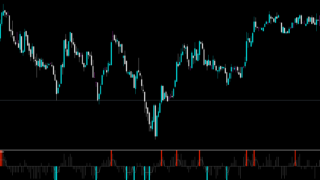



コメント